 Любое установленное ПО требует эпизодического обновления и популярный почтовый сервер Zimbra не исключение. Новые версии содержат новые возможности, исправления ошибок и уязвимостей, поддержку современных технологий и свежих версий ОС. В тоже время Zimbra - сложный продукт уровня предприятия, поэтому к процессу обновления следует подходить ответственно, поэтому, хоть процесс обновления несложен и описан в документации, рассмотрим его более подробно.
Любое установленное ПО требует эпизодического обновления и популярный почтовый сервер Zimbra не исключение. Новые версии содержат новые возможности, исправления ошибок и уязвимостей, поддержку современных технологий и свежих версий ОС. В тоже время Zimbra - сложный продукт уровня предприятия, поэтому к процессу обновления следует подходить ответственно, поэтому, хоть процесс обновления несложен и описан в документации, рассмотрим его более подробно.
Онлайн-курс по устройству компьютерных сетей
На углубленном курсе "Архитектура современных компьютерных сетей" вы с нуля научитесь работать с Wireshark и «под микроскопом» изучите работу сетевых протоколов. На протяжении курса надо будет выполнить более пятидесяти лабораторных работ в Wireshark.
Будем считать, что операционная система находится в актуальном состоянии, в противном случае рекомендуем установить последние обновления. В нашем случае используется Ubuntu Server 12.04.5 LTS и Zimbra 8.0.1, которую мы будем обновлять до версии 8.6.0.
Прежде всего получим свежий дистрибутив, можно скачать его сразу на сервере при помощи wget, посмотрев ссылку на странице загрузки, либо сделать это на рабочем ПК, переместив потом на сервер. В любом случае будем считать, что архив с дистрибутивом расположен в вашей домашней папке.
Затем обязательно сделаем резервную копию уже установленного экземпляра, это позволит, если что-то пойдет не так, быстро вернуть все как было. Для этого повысим свои права до суперпользователя и войдем под именем пользователя zimbra:
sudo -s
su zimbraОстановим службы Zimbra:
zmcontrol stop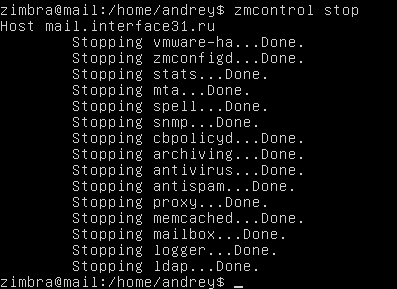
и выйдем из сеанса пользователя zimbra
exitЕсли вы используете для сбора почты fetchmail, то остановите также и его:
service fetchmail stopСоздадим копию и сохраним ее в домашнем каталоге:
tar -czvf ~/zimbra-update-backup-dd-mm-yyyy.tgz /opt/zimbraТеперь перейдем в домашний каталог и распакуем дистрибутив:
cd ~
tar -xzvf zcs-8.6.0_GA_1153.UBUNTU12_64.20141215195814.tgzЧтобы не вводить полностью длинное имя архива, воспользуйтесь автодополнением - введите первые буквы и нажмите Tab.
Перейдем в папку с дистрибутивом и запустим скрипт установки:
cd zcs-8.6.0_GA_1153.UBUNTU12_64.20141215195814
./install.shСкорее всего, вы, как и мы, столкнетесь с недостающими зависимостями:
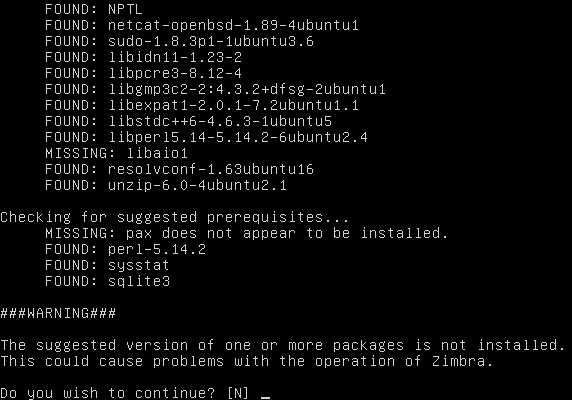 Прерываем установку и доставляем нужные пакеты:
Прерываем установку и доставляем нужные пакеты:
apt-get install libaio1 paxЗатем запускаем установку заново:
./install.shПосле успешной проверки зависимостей скрипт предложит проверить целостность базы сообщений, соглашаемся с этим предложением. Если будут найдены ошибки, скрипт постарается их исправить, после этого установку надо будет запустить еще раз.
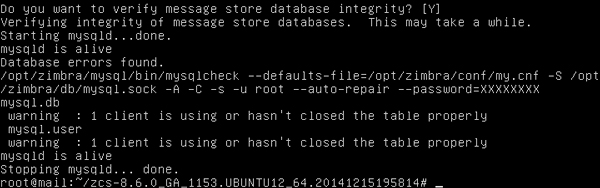 Наконец, пройдя все проверки, скрипт предложит вам перейти к обновлению:
Наконец, пройдя все проверки, скрипт предложит вам перейти к обновлению:
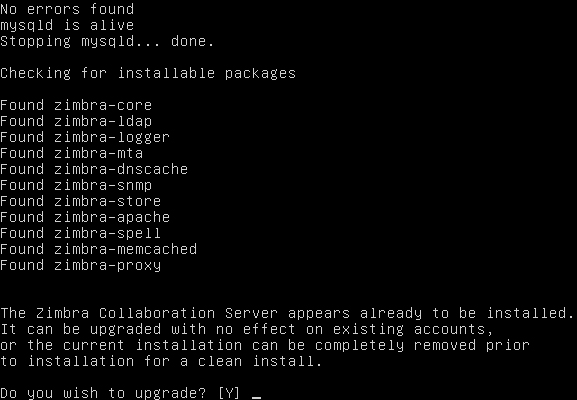 После того, как вы согласитесь, вам будет предложено установить дополнительные компоненты. Если вы не знаете, зачем нужен тот или иной компонент, как его настраивать и как с ним работать - отвечайте отказом.
После того, как вы согласитесь, вам будет предложено установить дополнительные компоненты. Если вы не знаете, зачем нужен тот или иной компонент, как его настраивать и как с ним работать - отвечайте отказом.
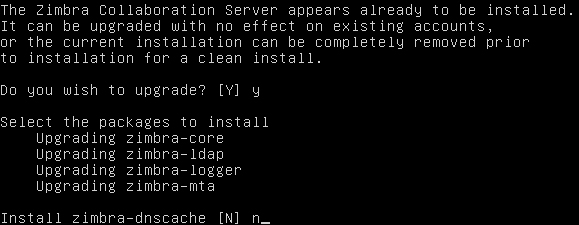 После чего вам последний раз зададут вопрос, готовы ли вы внести изменения в систему. Отвечаем утвердительно, после чего можно откинуться на спинку кресла... Но гладко было на бумаге! Вот и первая ошибка:
После чего вам последний раз зададут вопрос, готовы ли вы внести изменения в систему. Отвечаем утвердительно, после чего можно откинуться на спинку кресла... Но гладко было на бумаге! Вот и первая ошибка:
Starting ldap...failed with exit code: 256.
5293ac21 backend_startup_one (type=mdb, suffix=""): bi_db_open failed! (80)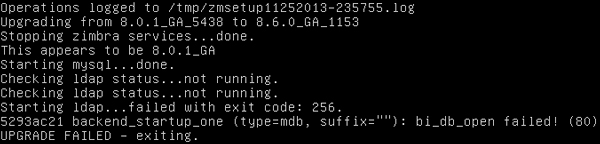 Ошибка эта весьма распространенная, интернет содержит различного рода инструкции по ее устранению, более напоминающие шаманские камлания с бубном, чем осмысленные действия, однако для ее исправления достаточно одной команды:
Ошибка эта весьма распространенная, интернет содержит различного рода инструкции по ее устранению, более напоминающие шаманские камлания с бубном, чем осмысленные действия, однако для ее исправления достаточно одной команды:
/opt/zimbra/openldap-2.4.39.2z/sbin/slapindex -F /opt/zimbra/data/ldap/config entryDNУчтите, что версия openldap-2.4.39.2z в вашем случае может отличаться от нашей, поэтому уточните правильный путь или воспользуйтесь автодополнением.
 После чего в очередной раз запускаем установку. В этот раз все должно пройти успешно. Система будет обновлена и предложит сообщить об этом в Zimbra, здесь можете поступить на свое усмотрение, мы не видим ничего плохого от обратной связи с разработчиками.
После чего в очередной раз запускаем установку. В этот раз все должно пройти успешно. Система будет обновлена и предложит сообщить об этом в Zimbra, здесь можете поступить на свое усмотрение, мы не видим ничего плохого от обратной связи с разработчиками.
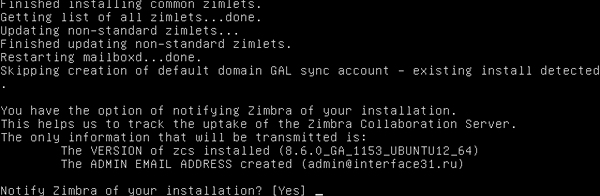 Проверим, как все работает:
Проверим, как все работает:
su zimbra
zmcontrol statusВсе службы должны работать.
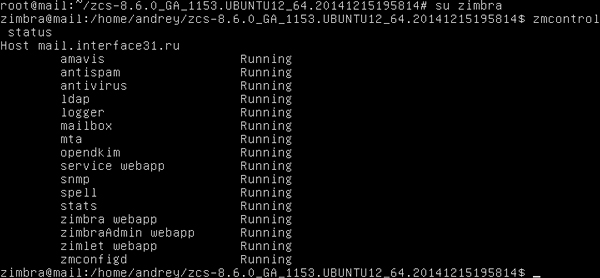 Теперь можем зайти в панель администрирования или почту и еще раз убедиться, что все в порядке.
Теперь можем зайти в панель администрирования или почту и еще раз убедиться, что все в порядке.
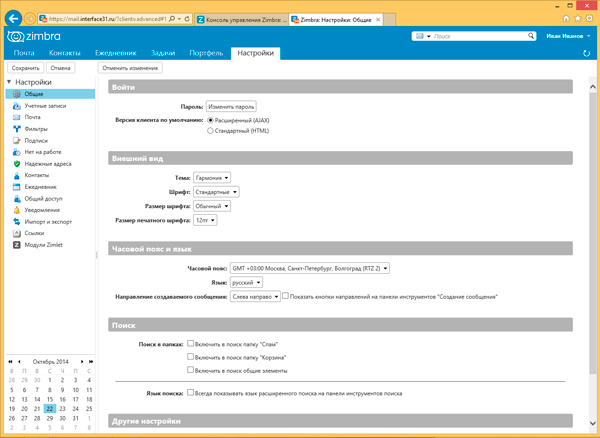 Как видим, простая на первый взгляд задача, оказалась не очень простой. Поэтому очень важно обязательно создавать резервную копию и ознакомиться с возможными сложностями на официальном форуме или в сети интернет. В данном случае, благодаря нашим материалам, проблем у вас возникнуть не должно.
Как видим, простая на первый взгляд задача, оказалась не очень простой. Поэтому очень важно обязательно создавать резервную копию и ознакомиться с возможными сложностями на официальном форуме или в сети интернет. В данном случае, благодаря нашим материалам, проблем у вас возникнуть не должно.
Онлайн-курс по устройству компьютерных сетей
На углубленном курсе "Архитектура современных компьютерных сетей" вы с нуля научитесь работать с Wireshark и «под микроскопом» изучите работу сетевых протоколов. На протяжении курса надо будет выполнить более пятидесяти лабораторных работ в Wireshark.




Последние комментарии